Recentemente, uno dei nostri utenti ci ha chiesto come modificare il testo della “Risposta” nei commenti di WordPress.
Per impostazione predefinita, la maggior parte dei siti WordPress ha un pulsante di risposta sotto i commenti, in modo che gli utenti possano rispondere a un commento.
In questo articolo vi mostreremo come modificare facilmente il testo “Rispondi” nei commenti di WordPress.
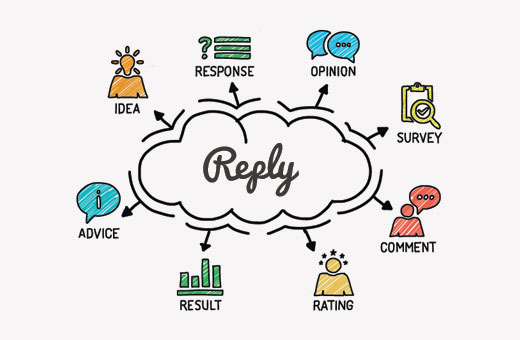
Perché cambiare il testo di risposta nei commenti di WordPress?
I commenti sono un modo semplice per aumentare il coinvolgimento degli utenti. Si possono fare molte cose per migliorare i commenti di WordPress.
Ad esempio, è possibile creare un layout per i commenti, modificare lo stile del modulo dei commenti, spostare il campo di testo dei commenti in basso e altro ancora.
Il link di risposta sotto un commento è come un invito all’azione. Proprio come qualsiasi altro invito all’azione sul vostro sito WordPress, la lingua, i colori, le dimensioni e il posizionamento possono indurre gli utenti a fare clic.
Cambiando il semplice e noioso “Rispondi” con qualcosa di più interessante, è possibile renderlo più evidente e attraente.
Vediamo come cambiare facilmente il testo della “risposta” nei commenti di WordPress.
Cambiare il testo della “risposta” nei commenti di WordPress
Per questa esercitazione, dovrete aggiungere del codice ai vostri file di WordPress. Se non l’avete mai fatto prima, potete dare un’occhiata alla nostra guida per principianti su come incollare snippet dal web in WordPress.
È necessario aggiungere il seguente codice al file functions.php del tema o in un plugin di snippets di codice.
function wpb_comment_reply_text( $link ) {
$link = str_replace( 'Reply', 'Change to This Text', $link );
return $link;
}
add_filter( 'comment_reply_link', 'wpb_comment_reply_text' );
Nota: non dimenticate di sostituire “Cambia in questo testo” nel codice con il testo che desiderate utilizzare.
Il modo più semplice e sicuro per aggiungere questo codice in WordPress è con WPCode, il miglior plugin per gli snippet di codice.

WPCode consente di aggiungere codice personalizzato in WordPress, senza modificare il functions.php del tema. In questo modo, non dovrete preoccuparvi di rompere il vostro sito.
Inoltre, se aggiornate o cambiate il vostro tema WordPress, potrete mantenere le vostre personalizzazioni.
Per iniziare, è necessario installare e attivare il plugin gratuito WPCode. Se avete bisogno di aiuto, consultate questo tutorial su come installare un plugin di WordPress.
Dopo l’attivazione, visitare la pagina Code Snippets ” + Add Snippet dal cruscotto di WordPress.
Da qui, fare clic sul pulsante “Usa snippet” sotto l’opzione “Aggiungi il tuo codice personalizzato (nuovo snippet)”.

Successivamente, è possibile aggiungere un titolo per lo snippet nella parte superiore della pagina, che può essere qualsiasi cosa che aiuti a ricordare a cosa serve il codice.
Quindi, incollare semplicemente il codice di cui sopra nella casella “Anteprima codice”. Non dimenticate di scegliere “PHP Snippet” come tipo di codice dal menu a discesa sul lato destro dello schermo.
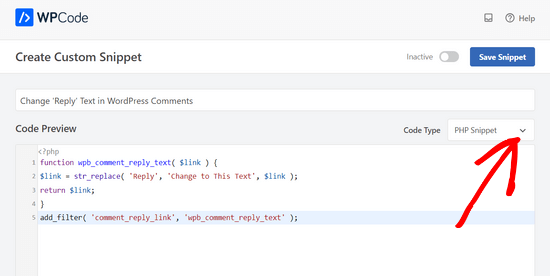
A questo punto è sufficiente spostare la levetta da ‘Inattivo’ ad ‘Attivo’ e fare clic sul pulsante ‘Salva snippet’.

È tutto, ora potete visualizzare qualsiasi post con commenti sul vostro sito web e troverete il testo che avete aggiunto al posto di “Rispondi”.
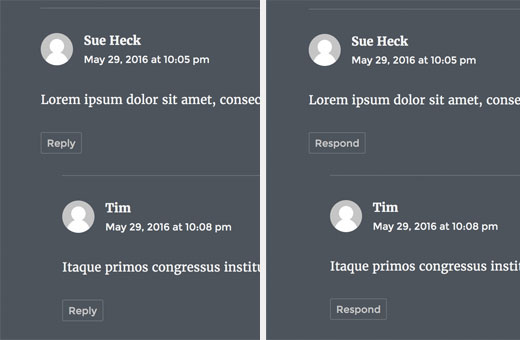
Speriamo che questo articolo vi abbia aiutato a modificare il testo “Rispondi” in WordPress. Potreste anche leggere questa guida su come ottenere più commenti sui post del vostro blog WordPress o la nostra selezione dei migliori plugin per Facebook per far crescere il vostro blog.
Se questo articolo vi è piaciuto, iscrivetevi al nostro canale YouTube per le esercitazioni video su WordPress. Potete trovarci anche su Twitter e Facebook.





Syed Balkhi says
Hey WPBeginner readers,
Did you know you can win exciting prizes by commenting on WPBeginner?
Every month, our top blog commenters will win HUGE rewards, including premium WordPress plugin licenses and cash prizes.
You can get more details about the contest from here.
Start sharing your thoughts below to stand a chance to win!
Jiří Vaněk says
Thank you for the code, I used it on an older website (which, for certain reasons, can no longer be updated) where I couldn’t deploy the wp-discuz plugin.
WPBeginner Support says
You’re welcome
Admin
Anwar says
Works like a Charm.Mostly I am taking help from https://www.wpbeginner.com. Its amazing site for WordPress.
Rafat Mahmud says
Excellent article and resources for me
Ezekiel says
Can we replace the wordpress blog post comment style with woocommerce comment style? Actually, I want to use the woocommerce’s inbuilt review system. And I don’t want to install any custom review plugin as I am in love with my theme’s UI.
Friederik says
Hi,
Thx for the article, but it doesn’t work for me. I have copy and pasted the code in my child them functions.php file, but to no avail. Any suggestions?
divp says
thanks for sharing worth reading…properly Explained all things
Dmytro says
It doesn’t work for me. Replacing with “Leave a comment”))?> in comments.php did the trick.
Jhon Velez says
excellent contribution, thanks
Connie says
Why not edit the Language file?
WPBeginner Support says
Language files are automatically updated, it is not recommended to edit them manually as those changes could get overwritten when an updated language file is available.
Admin
Connie says
that is right, but still it is the best and performance-friendly way
and it is possible to manage the update of language files…
1) an example:
there is such an annoying translation in German:
“Hinterlassen Sie einen Kommentar” for “Leave a comment”
and “hinterlassen” in german also has a bad connotation and nobody talks like that
so I have to edit that file everytime after an update or manage that the language files won’t be updated automatically…
2) if you edit the function.php of a file, that will be overwritten as well unless you use a child.theme
so you should have mentioned that as well… ;=)
I suggest to post about childthemes here in the near future, …
Cheers, Connie